Comment réparer Valorant Vanguard non initialisé (FIXED)
Publié: 2024-03-13Vous pouvez lire cet article pour découvrir les meilleures façons possibles de résoudre le problème d'initialisation de Valorant Vanguard.
Valorant n'a pas besoin d'être présenté. Développé par Riot Games, c'est l'un des meilleurs jeux de tir tactique à la première personne. Le jeu de tir précis et le travail d'équipe adaptatif rendent des millions de joueurs accros. Cependant, cela peut être extrêmement frustrant si le jeu plante sur votre ordinateur à cause d’une erreur Valorant Vanguard non initialisée.
Si vous vivez une situation similaire, ne vous découragez pas. Cet article vous guide à travers les correctifs les plus appropriés pour l'erreur d'initialisation de Valorant. Cependant, il est crucial de connaître les causes du problème avant de passer aux solutions pour un meilleur dépannage. Par conséquent, discutons de la même chose dans la section suivante de cet article.
Pourquoi Valorant Vanguard n'est-il pas initialisé
Les facteurs suivants peuvent être responsables de l’erreur d’initialisation de Valorant Vanguard.
- Pilote graphique obsolète/pilotes non vérifiés
- Bug aléatoire de Vanguard
- Problèmes avec le programme anti-triche de Vanguard
- Problèmes avec la version Vanguard
Après avoir examiné ce qui a pu causer le problème, apprenons comment le résoudre.
Correctifs pour l’erreur 57/128 non initialisée de Valorant Vanguard
Vous pouvez appliquer les solutions suivantes pour résoudre le problème d'initialisation dans Valorant Vanguard.
Correctif 1 : quittez Valorant Vanguard et rouvrez-le
Parfois, des solutions simples comme redémarrer le jeu contribuent grandement à résoudre des problèmes comme celui que vous essayez de résoudre. Par conséquent, vous pouvez quitter et rouvrir Valorant Vanguard avant d'essayer des correctifs complexes pour vérifier si cela résout le problème.
Lisez aussi : Valorant ne se lance pas sur une erreur PC [FIXED]
Correctif 2 : essayez de désactiver le mode de test Windows
Le mode de test Windows exécute des pilotes non vérifiés qui peuvent empêcher Vanguard de fonctionner correctement. Par conséquent, vous pouvez désactiver le mode de test pour résoudre le problème de Valorant Vanguard non initialisé en suivant les étapes ci-dessous.
- Pour commencer, recherchez et ouvrezl’invite de commande en tant qu’administrateur.

- Deuxièmement, saisissez les commandes suivantes l’une après l’autre. N'oubliez pas d'appuyer surEntrée après avoir tapé chaque commande.
bcdedit -set TESTSIGNATION DÉSACTIVÉ
bcdedit -set NOINTEGRITYCHECKS OFF - Enfin, ouvrez Valorant et redémarrez votre ordinateur après avoir exécuté les commandes ci-dessus.
Correctif 3 : définissez votre service VGC sur automatique
Le service VGC de Vanguard peut ne pas déclencher les astuces de blocage du pilote lorsque votre système démarre, ce qui entraîne le problème avec lequel vous rencontrez des difficultés. Vous pouvez définir le service sur automatique pour résoudre ce problème. Voici le processus étape par étape pour le faire.
- Tout d’abord, ouvrezl’invite de commande en tant qu’administrateur.

- Deuxièmement, saisissez les commandes suivantes l'une après l'autre et appuyez surEntrée après avoir tapé chaque commande.
sc config vgc start = demande
sc config vgk start = système - Enfin, lancezValorant et sélectionnez Redémarrer l'ordinateurparmi les options disponibles.
Lisez aussi : Comment corriger l’erreur Valorant VAN9003 [FIXED]

Correctif 4 : Réparer Valorant
Valorant dispose d'une fonctionnalité pour vous aider à réparer les données de jeu corrompues afin de corriger l'erreur d'initialisation. Vous pouvez suivre les instructions ci-dessous pour l'utiliser.
- Pour commencer, téléchargez leprogramme d'installation de Valorant .
- Deuxièmement, ouvrez la configuration téléchargée.
- Maintenant, accédez aux options avancées et choisissez l’emplacement où Valorant est installé.
- Vous pouvez maintenant cliquer sur le bouton Installer pour démarrer le processus de réparation.
- Enfin, redémarrez votre ordinateur une fois la réparation terminée.
Correctif 5 : mettre à jour Windows
La version de Windows que vous avez actuellement sur votre ordinateur peut interférer avec Valorant Vanguard, entraînant une erreur Valorant Vanguard non initialisé. Par conséquent, vous pouvez mettre à jour Windows en suivant les instructions ci-dessous pour résoudre ce problème.
- Tout d’abord, lancez le panneau Paramètres à l’aide du raccourci clavier Windows+I .
- Deuxièmement, choisissez Mise à jour et sécurité parmi les options disponibles.
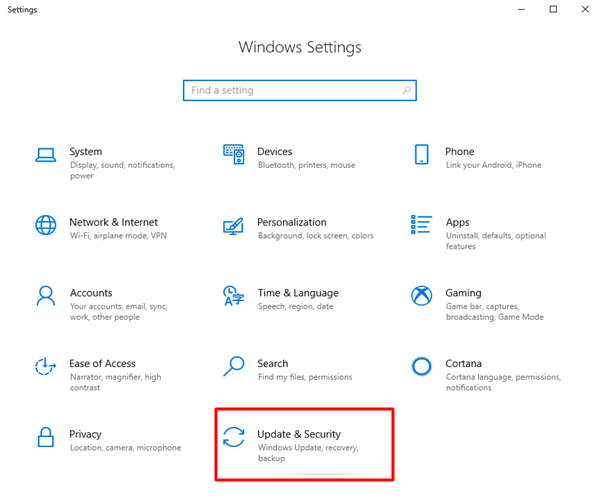
- Vous pouvez maintenant sélectionner l'optionRechercher les mises à jour .
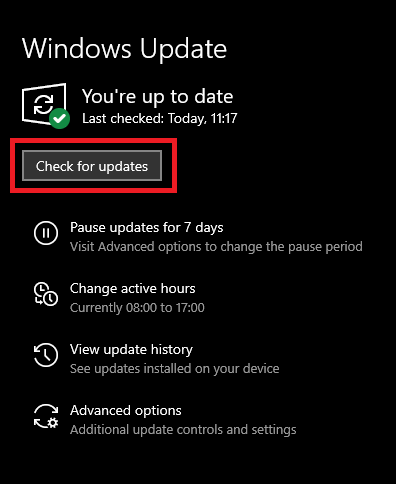
- Téléchargez et installez les dernières mises à jour Windows sur votre ordinateur.
- Enfin, redémarrez votre PC après avoir terminé les étapes ci-dessus.
Lisez aussi : Comment corriger l'erreur « Pilote graphique en panne » de Valorant {Conseils rapides}
Correctif 6 : mettez à jour votre pilote graphique (recommandé)
Presque tous les problèmes de jeu, y compris les erreurs d'initialisation de Valorant Vanguard, surviennent à cause de pilotes obsolètes. Par conséquent, effectuer une mise à jour du pilote peut certainement résoudre votre problème.
Vous pouvez mettre à jour les pilotes sans effort via des programmes fiables comme Win Riser. Le logiciel Win Riser met à jour tous les pilotes en un seul clic. De plus, il propose la sauvegarde et la restauration des pilotes, la suppression des fichiers indésirables, la détection des logiciels malveillants et de nombreuses autres fonctionnalités utiles. Vous pouvez télécharger et essayer ce merveilleux logiciel à partir du lien suivant.
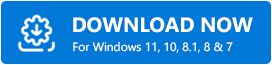
Après avoir installé Win Riser, laissez le logiciel terminer l'analyse du PC (cela prend deux à trois secondes), examinez les résultats et cliquez surRésoudre les problèmes maintenant pour une solution instantanée à tous les problèmes.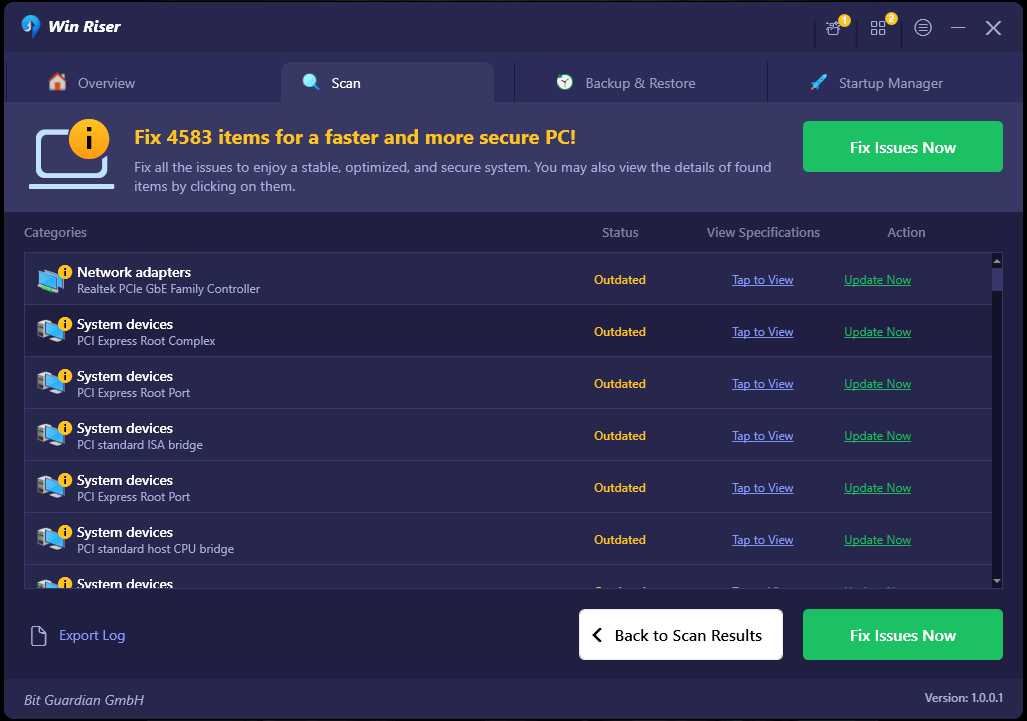
Correctif 7 : Désinstaller et réinstaller Vanguard
Si aucun des correctifs ci-dessus ne résout votre problème, vous pouvez désinstaller et réinstaller Riot Vanguard en dernier recours. Voici les étapes pour le faire.
- Tout d'abord, appuyez surla touche du logo Windows de votre clavier et saisissez Ajout ou suppression de programmesdans la zone de recherche à l'écran.
- Deuxièmement, sélectionnezAjouter ou supprimer des programmes dans les résultats de la recherche.
- Vous pouvez désormais localiser Vanguard dans la liste des applications et fonctionnalités.
- Cliquez sur Riot Vanguard et sélectionnez l'option Désinstaller.
- Enfin, réinstallez Vanguard à partir du client Valorant.
Lisez également : Comment réparer le code d'erreur 22 du pilote de périphérique graphique (FIXED)
Valorant Vanguard Erreur non initialisée corrigée
Cet article vous a guidé à travers divers correctifs éprouvés pour l'erreur d'initialisation de Valorant Vanguard. Vous pouvez commencer le dépannage avec la première solution et continuer jusqu'à ce que le problème soit résolu. Si vous avez des doutes, des questions ou des suggestions concernant cet article, n'hésitez pas à laisser un commentaire.
